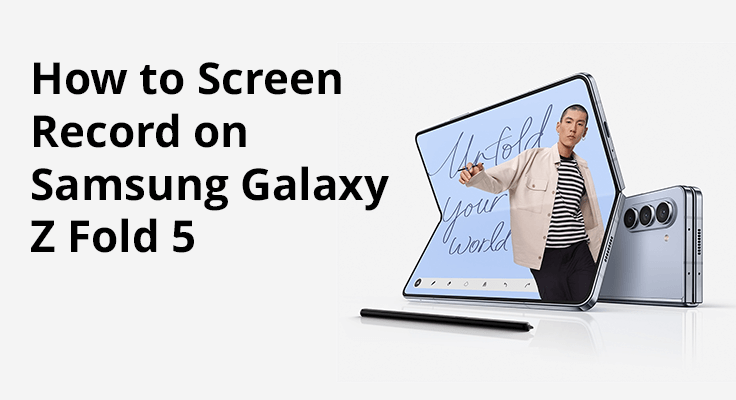
Dykk inn i det fulle potensialet til din Samsung Galaxy Z Fold 5 ved å utforske skjermopptaksfunksjonen. Dette kraftige verktøyet er avgjørende for å lage detaljerte veiledninger, bevare spesielle øyeblikk eller dokumentere viktige diskusjoner. Dykk inn i mulighetene og lær hvordan du kan utnytte denne funksjonen for å berike mobilopplevelsen din.
Samsung Galaxy Z Fold 5 er et vidunder i teknologiens rike, med et særegent sammenleggbart design og en rekke imponerende funksjoner, inkludert den dyktige skjermopptaksevnen. Denne funksjonen er utrolig nyttig for et bredt spekter av oppgaver, alt fra å fange dine siste eventyr på sosiale medier til å bevare minneverdige videochatter.
Aktivere skjermopptak på din Samsung Z Fold 5
Det er enkelt å legge ut på skjermopptaksreisen med Samsung Galaxy Z Fold 5. Noen få enkle trinn lar deg dokumentere innholdet på skjermen uten problemer. Følg denne konsise guiden for å starte skjermopptaksreisen uten forsinkelser. Aktiveringsprosessen er problemfri.
Trinn 1: Sveip ned fra toppen av skjermen for å avsløre hurtigpanelet.
![]()
Trinn 2: Hvis alternativet "Skjermopptaker" mangler, trykker du på redigeringsikonet (ofte avbildet med tre vertikale prikker) og velger "Knapprekkefølge". Dette lar deg plassere skjermopptakerknappen i hurtigpanelet for rask tilgang.
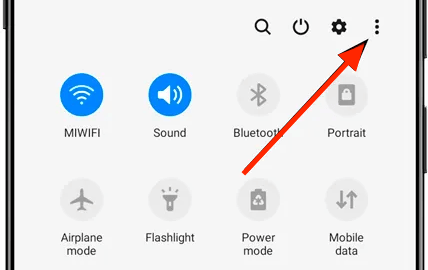
Trinn 3: Etter å ha plassert skjermopptakerknappen i hurtigpanelet, vil du be om de nødvendige tillatelsene ved å trykke på den, for eksempel mikrofon og filtilgang. Du vil ha muligheten til å ta opp med eller uten lyd, basert på dine behov.
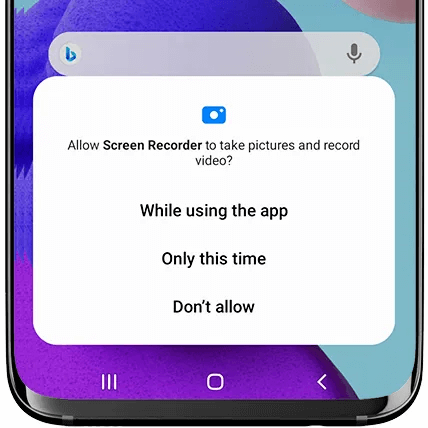
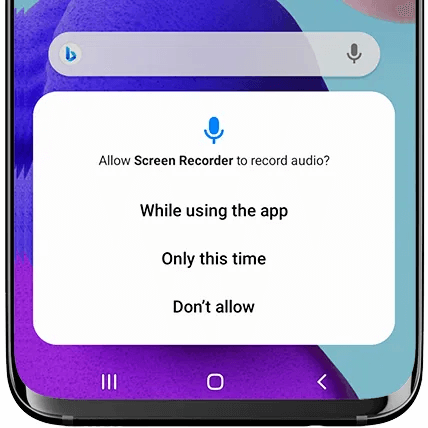
Trinn 4: Bruk hurtigpanelets skjermopptaksknapp for umiddelbar opptak. Denne tilnærmingen er enkel og minimerer potensielle feil som kan oppstå fra andre metoder.
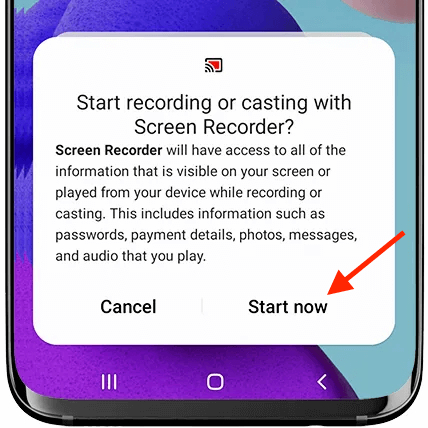
Tips for skjermopptak med Galaxy Z Fold 5
For å sikre opptak av høyeste kvalitet på Galaxy Z Fold 5, husk noen få viktige tips. Kontroller at enheten din har rikelig med batteri og lagringsplass for å støtte kravene til høyoppløselige opptak. For klarhet i lyden, administrer opptaksmiljøet og velg de riktige lydinnstillingene, enten det er systemlyder, mikrofonlyd eller en kombinasjon av begge, for å passe innspillingens mål.
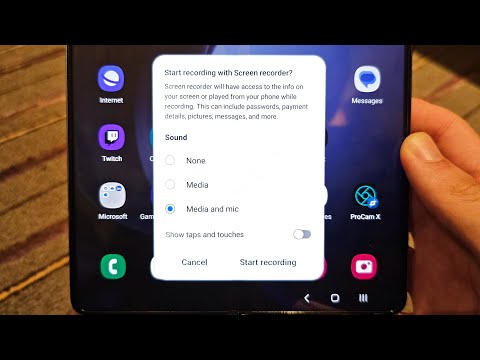
Dessuten kan lukking av unødvendige apper bidra til å unngå ytelsesproblemer under opptak. Bli kjent med hurtiginnstillingene for rask tilgang til opptaksfunksjoner, og ikke nøl med å prøve tredjepartsapplikasjoner for mer sofistikerte redigeringsalternativer etter opptak. Øvelse og eksperimentering med ulike innstillinger vil hjelpe deg å finne det optimale oppsettet for dine behov.
På ditt første opptaksforsøk vil enheten be om tillatelse til å få tilgang til kameraet, mikrofonen og lagringsplassene.
Dynamiske funksjoner for skjermopptak på Samsung Galaxy Z Fold 5
Samsung Galaxy Z Fold 5 fremstår som en leder når det gjelder å fange high-fidelity-spillvideoer. Dens fleksibilitet lar deg velge mellom ulike lydalternativer, og sikrer at spillopptakene dine kommer gjennom med enten krystallklare systemlyder, levende livekommentarer eller en blanding av begge. Angi preferanser og begi deg ut på en flytende opptaksreise av spillbedriftene dine.
Uanstrengt opplæringsoppretting på Z Fold 5
Å kompilere veiledninger på Z Fold 5 er både enkelt og effektivt. Bestem om veiledningen din vil ha nytte av stemmeforklaringer og aktiver mikrofonlyden deretter. Begynn innspillingen og veiled publikum gjennom hvert trinn på en enkel måte, og gi dem instruksjoner som ikke bare er klare og presise, men også svært nyttige.
Avgrense dine innspilte videoer
Etter å ha fanget innholdet ditt med Z Fold 5s skjermopptaksfunksjon, innebærer neste trinn å avgrense videoene dine. Enheten er utstyrt med intuitive redigeringsverktøy, som lar deg trimme, modifisere og forbedre opptakene dine uten problemer. For de som søker avanserte redigeringsfunksjoner, som å legge til overganger, effekter eller intrikate lydjusteringer, er en rekke tredjepartsapplikasjoner tilgjengelige i appbutikken. Disse verktøyene tilbyr omfattende redigeringsmuligheter, og forvandler råopptakene dine til polerte videoer av profesjonell kvalitet, perfekt for både personlige arkiver og offentlig deling.
Feilsøking av skjermopptaksutfordringer
Noen ganger kan du støte på problemer som etterslep eller redusert kvalitet mens du bruker skjermopptaksfunksjonen på Z Fold 5. En proaktiv tilnærming til å løse disse problemene inkluderer å sikre at enheten din er oppdatert med den nyeste programvaren, siden slike oppdateringer ofte gir ytelsesforbedringer. Avslutt dessuten alle ikke-essensielle apper for å frigjøre systemressurser, og forbedre den generelle kvaliteten og flytende skjermopptakene dine.
Ofte Stilte Spørsmål
Hva er maksimal varighet for skjermopptak på Samsung Galaxy Z Fold 5?
Lengden på en skjermopptaksøkt på Galaxy Z Fold 5 er først og fremst avhengig av enhetens lagringskapasitet og batterinivå. Med rikelig med lagringsplass og batteri kan du ta opp omfattende økter uten en forhåndsdefinert grense.
Kan jeg redigere skjermopptak på Z Fold 5?
Faktisk gir Z Fold 5 mulighet for direkte redigering av skjermopptak, og gir grunnleggende verktøy for trimming, beskjæring og justering av videoene dine. For mer forseggjorte redigeringer anbefales tredjepartsapplikasjoner.
Er skjermopptak med høy oppløsning mulig på Galaxy Z Fold 5?
Ja, Galaxy Z Fold 5 er i stand til å fange skjermaktiviteter i høy oppløsning, og sikre at videoene dine er klare og detaljerte, noe som er spesielt nyttig for presentasjoner, opplæringsprogrammer eller spillinnhold.
Hvordan kan jeg få tilgang til og dele skjermopptakene mine fra Z Fold 5?
Opptak lagres automatisk i enhetens galleri, tilgjengelig via galleriappen. Deling er grei; velg opptaket og bruk delealternativet til å distribuere det via e-post, sosiale nettverk eller meldingsplattformer.
Er det tillatt å ta opp videosamtaler på Samsung Galaxy Z Fold 5?
Innspilling både vanlig og videosamtaler er mulig med Z Fold 5. Aktiver skjermopptaksfunksjonen før eller under samtalen, og husk å informere den andre parten om etisk og juridisk overholdelse angående opptak av samtaler.
Hvilken innvirkning har skjermopptak på batterilevetiden til Z Fold 5?
Skjermopptak, spesielt i høy oppløsning, kan tømme Z Fold 5s batteri betydelig. Effekten varierer med opptakets lengde og innstillinger. For lengre opptak er det lurt å starte med et fulladet batteri eller koble enheten til en lader.
konklusjonen
Skjermopptaksfunksjonen og skjermbildefunksjon av Samsung Galaxy Z Fold 5 er allsidige og uvurderlige verktøy, som lar deg enkelt fange spilltriumfer, lage informative opplæringsprogrammer eller ta vare på videosamtaler. Denne funksjonen beriker brukeropplevelsen, gjør innholdsskaping og -deling både enkelt og morsomt. Dykk inn i de utallige mulighetene som tilbys av Samsung Galaxy Z Fold 5s skjermopptaksfunksjon og oppdag nye måter å fange, forbedre og dele ditt digitale liv.






Legg igjen en kommentar